最近、通勤時に電車広告や駅の広告でふと目に留まった写真広告がありました。
レトロな雰囲気でおしゃれな写真だなと感じた写真広告を見ながらこんな写真を作れたらなと考えていました。
皆さんもふと目に留まった写真のおしゃれさに目を惹かれたことはありませんか?
iPhoneで撮影した写真も加工できるのではないかと考え調べてみると、
カメラ性能は年々向上し、撮影した写真をそのまま加工して、自分好みのテイストに仕上げることが簡単にできるようになっているそうです。
この記事では、その中で調べた、iPhone内蔵の編集ツールを使って、「ヴィンテージ風」「モノクロ風」「ビビッドカラー風」「ボケ風」「映画風」といった5つの加工ジャンルを紹介し、それぞれのテイストに合った編集方法を解説します。
また、設定するコントラストや明るさなどの具体的な数値も紹介しますので、誰でも簡単に真似できる内容になっていますのでぜひチェックしてみてください!
iPhoneでできる写真加工のジャンル
1. ヴィンテージ風加工
ヴィンテージ風は、古い写真のような色あせたトーンが特徴です。
この加工で、レトロ感のある写真に仕上げましょう。
加工方法:
- iPhoneの「写真」アプリで編集したい写真を選び、右上の「編集」をタップ。
- 「フィルター」から「モノクロ」や「ノワール」を選んで、モノクロに近い色味を作ります。
- 「明るさ」を-10〜-20程度に調整し、少し暗めのトーンを演出。
- 「コントラスト」を10〜15にして、少し引き締まった感じを出します。
- 「彩度」を-20〜-30に下げて、色あせたヴィンテージ感を強調します。
おすすめ設定値:
- 明るさ:-15
- コントラスト:12
- 彩度:-25
参考写真例:


2. モノクロ風加工
モノクロ風の写真は、色彩を取り除くことで影や光が際立ち、シンプルで力強い印象を与えます。
モノクロ風のカッコよさに惹かれ、ぱんだのSNSアイコンは一部このテイストになっています。
iPhoneのフィルターを活用することで、簡単にモノクロ加工ができます。
加工方法:
- 写真を選んで「編集」を開き、「フィルター」から「モノクロ」や「ノアール」を選択します。
- 「明るさ」を0〜-10に調整し、少し暗めに。
- 「コントラスト」を20〜30に上げ、光と影のコントラストを強調。
- 必要に応じて「シャープネス」を5〜10ほど追加し、ディテールを際立たせます。
おすすめ設定値:
- 明るさ:-5
- コントラスト:25
- シャープネス:7
参考写真例:


3. ビビッドカラー風加工
ビビッドカラー風は、写真の色彩を鮮やかに引き立たせ、特に自然の景色や夜景などに適した加工です。
色を大胆に強調して、印象的な写真に仕上げます。
加工方法:
- 写真を選んで「編集」を開き、「カラー」調整から「彩度」を40〜60に引き上げます。
- 「コントラスト」を10〜15に設定し、色の鮮やかさを引き立てます。
- 明るさを少し上げて(+10〜+20)、明るく元気な印象を与えます。
おすすめ設定値:
- 彩度:50
- コントラスト:12
- 明るさ:+15
参考写真例:


4. ボケ風(ポートレート効果)加工
ボケ効果を活用すると、被写体を際立たせつつ背景をぼかし、プロのような写真を撮影できます。
iPhoneのポートレートモードを使用するのがポイントです。
人物などを撮影する際には、ぱんだもよく使うのがポートレートです。
加工方法:
- 「カメラ」アプリで「ポートレートモード」を選び、被写体に焦点を合わせて撮影します。
- 撮影後、「編集」を開き、「ぼかし」効果を追加します。背景のぼかし具合を調整して被写体を強調。
- 被写体をさらに引き立てるために、シャープネスを5〜10ほど上げましょう。
おすすめ設定値:
- ぼかし(iPhone内の設定):デフォルト設定
- シャープネス:7
参考写真例:


5.ノスタルジック風加工
ノスタルジック風の加工は、シネマティックな雰囲気を持つ写真に仕上げるためのテイストです。
冒頭に記載したぱんだが目に留まった写真広告もこちらで、とてもおしゃれな加工です。
特に夕暮れや夜景、ドラマティックなシーンに適しています。
加工方法:
- 「写真」アプリで「編集」を選び、「露出」を上げ(30~60)、写真の一番白い部分が飛ぶくらいにします。
- 「シャドウ」を上げ(25~30)、写真の黒さを少し明るめにします。
- 「コントラスト」を下げ(-60~-30)、ノスタルジックなフィルム調に変えます。
- 「ブラックポイント」を下げ(-25~-15)、さらに黒の濃度を薄くします。
- 「自然な彩度」を-25ほど下げ、「暖かみ」を-10ほど、「色合い」を-26ほどにして青緑がかった写真にします。
- 最後に「ビネット」を50ほどまで上げ、画面周辺を暗くするとノスタルジックさが増します。
おすすめ設定値:
- 露出:40
- シャドウ:25
- コントラスト:25
- ブラックポイント:(強い光が当たっている場合)-60、(弱い光が当たっている場合)-30
- 自然な彩度:-25
- 暖かみ:-10
- 色合い:-26
- ビネット:50
参考写真例:
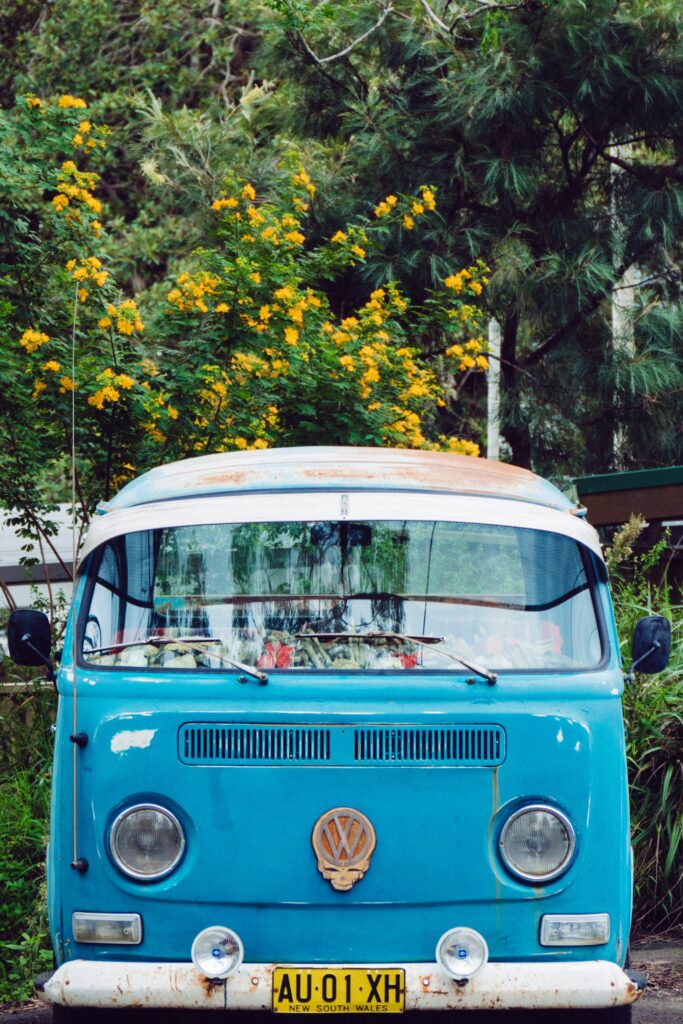

初心者向け写真編集のステップ
写真編集が初めての方でも、iPhoneの内蔵機能を使えば、数分で見違える写真を作り出すことができます。
ぱんだが元々やっていたのはこのレベルでした。
以下は、初心者向けの基本的な編集ステップです。
- 写真を選んで「編集」を開く。
- 「明るさ」や「コントラスト」を少しずつ調整してみる。
- 彩度を少し上げて、写真全体に活気を持たせる。
- 最後に「シャープネス」で細部をクリアにする。
応用編:より高度な編集
慣れてきたら、より高度な編集に挑戦してみましょう。
以下のステップでは、さらに洗練された写真に仕上げるためのテクニックを紹介します。
- 「露出」や「ハイライト」「シャドウ」を使って、光と影のバランスを調整する。
- 「カラー」調整で特定の色だけを強調し、より印象的な仕上がりに。
- 「フィルター」を活用し、写真全体に統一感のあるトーンを追加。
まとめ
iPhoneの写真編集機能は、誰でも簡単にプロレベルの写真加工を楽しむことができます。
「ヴィンテージ風」「モノクロ風」「ビビッドカラー風」「ボケ風」「ノスタルジック風」といった様々なジャンルの加工をマスターすることで、写真の表現の幅が広がり、オリジナリティあふれる作品が作れます。
初心者でもステップを踏んでいけば、思い通りの写真に仕上げることができるので、ぜひiPhoneを使って写真編集に挑戦してみましょう!
- ヴィンテージ風:彩度を下げて、懐かしい雰囲気を演出
- モノクロ風:光と影を強調したシンプルな美しさ
- ビビッドカラー風:鮮やかな色彩でインパクトのある写真
- ボケ風:背景をぼかして被写体を際立たせる
- ノスタルジック風:ノスタルジックな雰囲気でドラマチックに















